电脑手机连接驱动
与手机连接驱动是实现设备间数据传输和通信的关键组件,无论是为了传输文件、同步数据,还是进行远程控制,了解如何安装和使用正确的驱动程序都是非常重要的,下面将详细介绍如何在电脑上连接手机,并确保使用合适的驱动程序。

准备工作
在开始之前,请确保您的电脑和手机都已开启,并且处于可连接状态,对于大多数现代智能手机来说,它们通常会自动检测到电脑并尝试通过USB数据线建立连接,在某些情况下(尤其是当您第一次将手机连接到新电脑时),可能需要手动安装驱动程序。
连接方式
- 有线连接:使用标准的USB数据线将手机与电脑相连,大多数Android设备支持MTP(媒体传输协议)或PTP(图片传输协议),而iOS设备则可以通过iTunes或Finder/iCloud进行同步。
- 无线连接:通过蓝牙或Wi-Fi Direct等方式也可以实现两台设备之间的直接通信,这种方式主要用于特定应用程序内的数据交换,并不适用于广泛的文件传输需求。
驱动程序安装
对于Android设备:
- 自动安装:大多数情况下,Windows系统能够自动识别并安装所需的驱动程序,只需按照屏幕提示操作即可完成设置过程。
- 手动安装:如果遇到问题,可以尝试访问制造商官网下载最新的USB驱动程序包,然后按照说明进行安装。
对于iOS设备:
- iTunes/Finder:苹果官方提供了一套完整的软件解决方案来管理iPhone、iPad等iOS设备上的内容,只需打开相应的应用程序,并根据指示完成配对即可。
- 第三方工具:虽然存在一些第三方应用声称可以提供类似的功能,但出于安全考虑,建议优先考虑使用官方提供的服务。
常见问题及解决方法
- 无法识别设备:检查USB线缆是否完好无损;重启电脑后再试一次;尝试更换其他端口;最后确认手机开启了开发者模式中的“USB调试”选项(仅限Android)。
- 传输速度慢:确保使用的是高速USB接口;清理电脑端存储空间;关闭不必要的后台程序以提高性能。
相关问答FAQs
Q1: 我怎样才能让我的电脑识别我的安卓手机? A1: 通常情况下,只需使用随附的USB数据线直接插入电脑即可,若遇到困难,请访问设备制造商官方网站查找最新的USB驱动程序并进行安装。
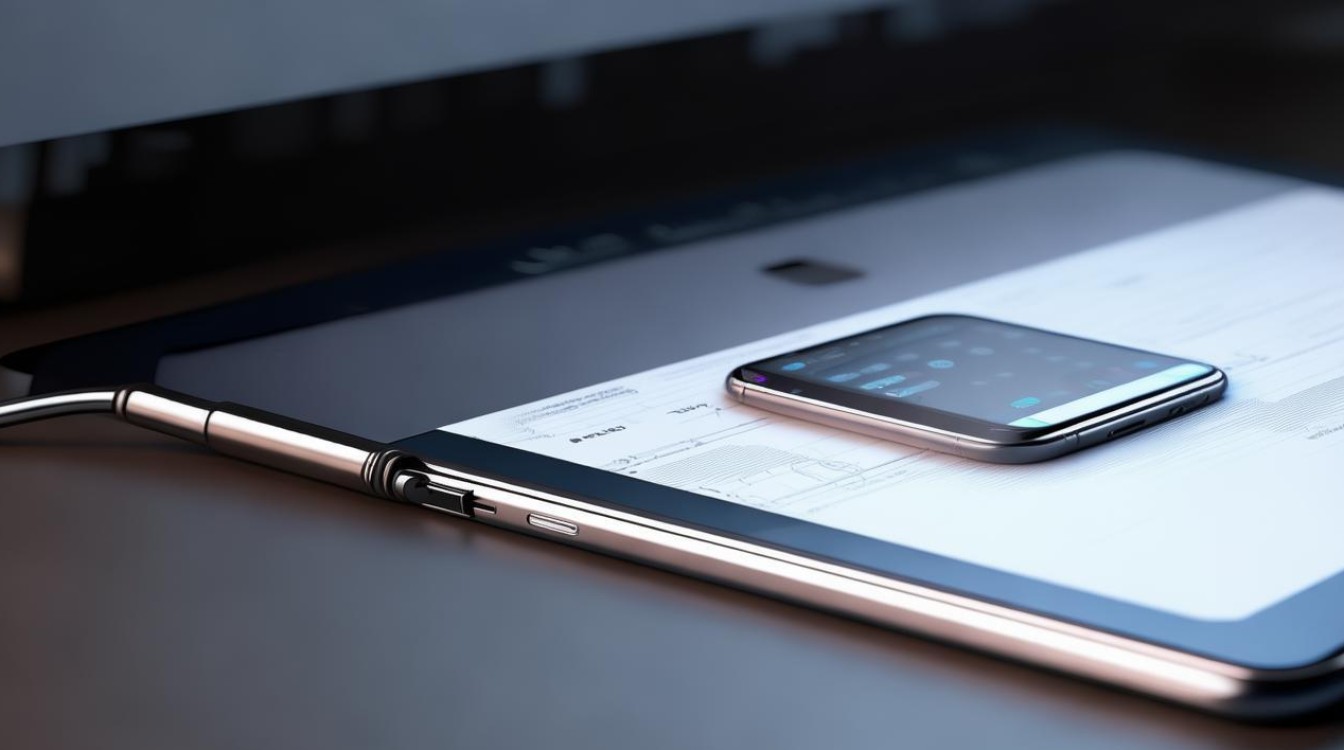
Q2: 为什么我的iPhone不能像以前那样顺畅地与Mac同步了? A2: 这可能是由于操作系统更新导致的兼容性问题,建议更新至最新版本的macOS以及iOS系统,并重新配置iTunes或Finder中的偏好设置。
版权声明:本文由 芯智百科 发布,如需转载请注明出处。







 冀ICP备2021017634号-12
冀ICP备2021017634号-12
 冀公网安备13062802000114号
冀公网安备13062802000114号